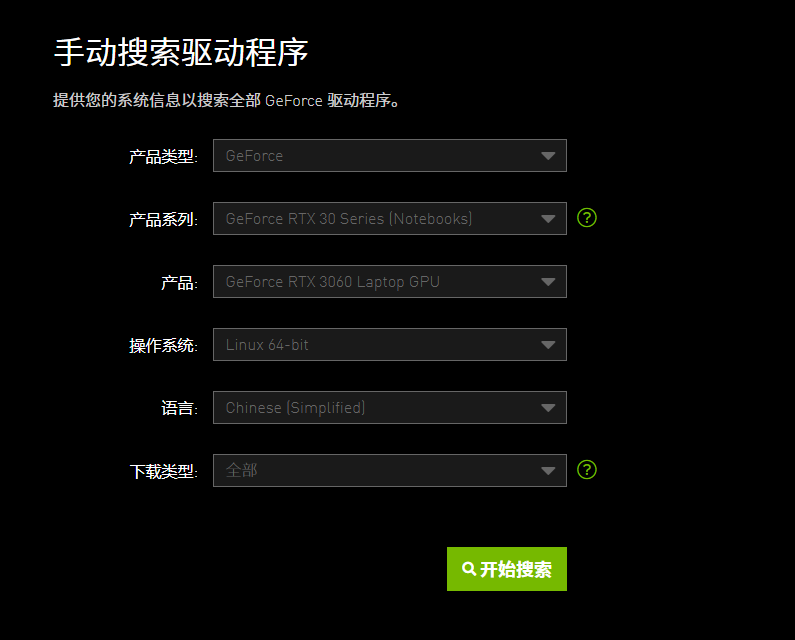Ubuntu系统安装NVIDIARTX30xx显卡驱动,开发环境安装
ubuntu系统安装
ubuntu系统尝试
在尝试过ubuntu20.04和18.04以后发现这两个系统均无法成果安装NVIDIA30xx系列显卡,可能是内核版本不行,最终使用ubuntu21.04成功安装NVIDIA30xx显卡。
系统盘制作
显卡驱动安装预操作
进入BIOS关闭安全启动
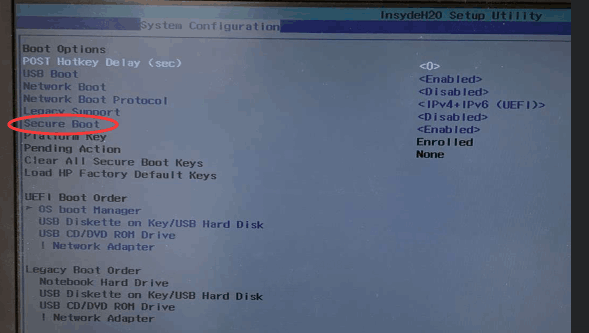
进入bios关闭安全启动,disable掉安全启动
关闭windows-bitlocker
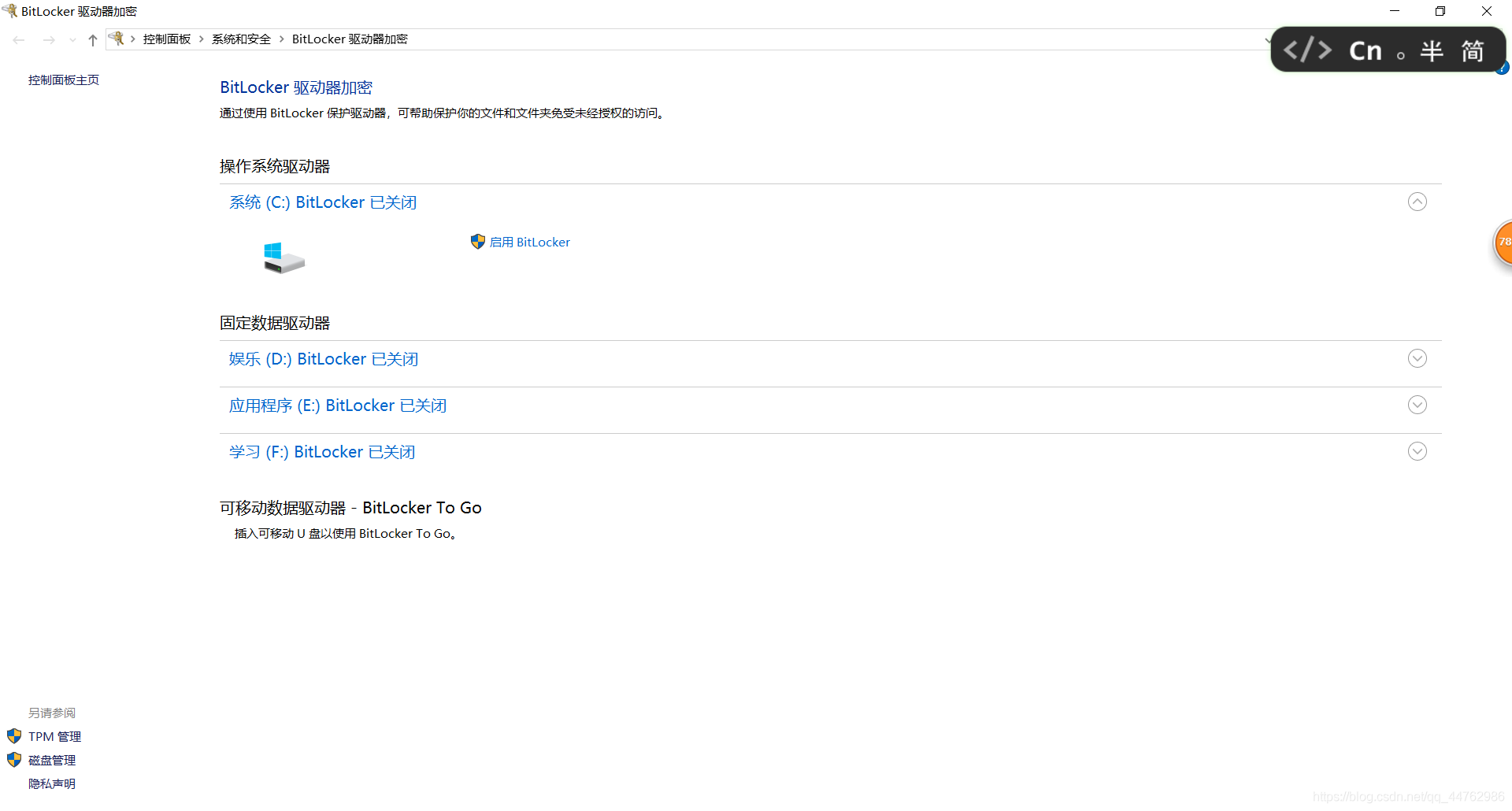
进入控制面板关闭磁盘锁
显卡驱动安装(RTX30xx显卡)
安装驱动
将 该 .run file 拷贝到 /home 下, 以方便获取并安装
Ubuntu图形界面配置
不要再ubuntu上插任何显示器。
禁用nouveau,禁用掉集成显卡驱动
sudo nano /etc/modprobe.d/blacklist.conf - 在文件最后一行加入
blacklist nouveau options nouveau modeset=0 - 更新内核
sudo update-initramfs -u - 重启系统
sudo reboot - 重启后验证nouveau是否被成果禁用
无输出则为禁用成果lsmod | grep nouveau
关闭lightdm
sudo service lightdm stop此时进入黑窗界面
Ctrl+Alt+F1 or Ctrl+Alt+F6登录账户
- 进入下一步安装显卡驱动
显卡驱动安装
找到之前在 /home 中保存的 NVIDIA-*.run 文件
sudo bash NVIDIA-*.run安装过程
- 这里很关键,如果前面配置都完成了,基本是一路确定,其中 32-bit 库 选择 No, restart X service 选择 Yes
- 补充,最好还是一个问题一个问题去网上搜别人的选项,不要选错了!!!
显卡驱动验证 :
nvidia-smi
+-----------------------------------------------------------------------------+
| NVIDIA-SMI 471.96 Driver Version: 471.96 CUDA Version: 11.4 |
|-------------------------------+----------------------+----------------------+
| GPU Name TCC/WDDM | Bus-Id Disp.A | Volatile Uncorr. ECC |
| Fan Temp Perf Pwr:Usage/Cap| Memory-Usage | GPU-Util Compute M. |
| | | MIG M. |
|===============================+======================+======================|
| 0 NVIDIA GeForce ... WDDM | 00000000:01:00.0 On | N/A |
| 0% 42C P8 13W / 170W | 819MiB / 12288MiB | 0% Default |
| | | N/A |
+-------------------------------+----------------------+----------------------+
+-----------------------------------------------------------------------------+
| Processes: |
| GPU GI CI PID Type Process name GPU Memory |
| ID ID Usage |
|=============================================================================|
| 0 N/A N/A 1192 C+G Insufficient Permissions N/A |
| 0 N/A N/A 5292 C+G ...wekyb3d8bbwe\Video.UI.exe N/A |
| 0 N/A N/A 6620 C+G ...ge\Application\msedge.exe N/A |
| 0 N/A N/A 6808 C+G C:\Windows\explorer.exe N/A |
| 0 N/A N/A 8560 C+G ...5n1h2txyewy\SearchApp.exe N/A |
| 0 N/A N/A 8724 C+G ...nputApp\TextInputHost.exe N/A |
| 0 N/A N/A 9264 C+G ...y\ShellExperienceHost.exe N/A |
| 0 N/A N/A 13340 C+G ...icrosoft VS Code\Code.exe N/A |
| 0 N/A N/A 13728 C+G ...e\root\Office16\VISIO.EXE N/A |
| 0 N/A N/A 14816 C+G ...5n1h2txyewy\SearchApp.exe N/A |
+-----------------------------------------------------------------------------+如过正常输出,则安装完成。
黑窗解决方案
最后最重要的一步,安装后重启系统,会发现进不了图形界面了,只能进入黑窗。
这是由于 Ubuntu 21.04 和 NVIDIA RTX 3080 Ti 驱动 略微不兼容导致的。(Ubuntu 18.04 以及 20.04 更别提了,完全不兼容)
解决方法:
通过ubuntu高级选项,进入ubuntu修复系统。
sudo rm /etc/X11/xorg.conf重启后即可进入图形界面
该问题我只在RTX3060上遇到,RTX3050Ti未遇到黑窗问题。
Anconda_pytorch_linux
Anaconda 下载
Anaconda官网下载地址https://www.anaconda.com/products/individual下载最新的即可,下载很慢
可以使用Anaconda清华镜像源进行下载https://mirrors.tuna.tsinghua.edu.cn/anaconda/archive/下载最新的即可
我下载的为Anaconda3-2021.04-Linux-x86_64.sh 539.9 MiB 2021-05-11 04:17
anaconda安装
进入到下载目录,然后bash命令,如:
bash Anaconda3-2018.12-Linux-x86_64.sh
一路enter就行
环境变量配置
vi ~/.bashrc
在最后一行加入
export PATH="/home/Sweeneys/anaconda3/bin:$PATH"/home/Sweeneys/anaconda3这个地方改为你自己的安装路径pwd
安装验证
conda --version
conda 4.10.1pytorch
首先创建一个独立的环境,版本可自己选择
conda create -n pytorch python=3.8.5如果弹出提示,yes即可
验证操作
conda info --envs# conda environments:
#
base * D:\Users\vadmin\anaconda3
pytorch D:\Users\vadmin\anaconda3\envs\pytorch
pytorchgpu D:\Users\vadmin\anaconda3\envs\pytorchgpu
tensorflow1 D:\Users\vadmin\anaconda3\envs\tensorflow1
tf_hjz D:\Users\vadmin\anaconda3\envs\tf_hjz安装pytorch
找到pytorch官网https://pytorch.org/
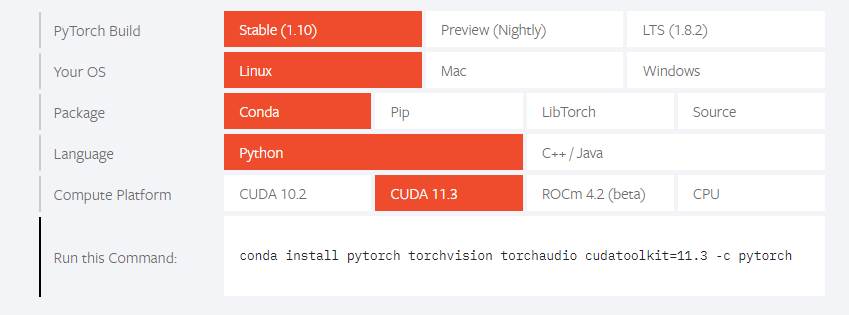
在anaconda 环境中加入
conda install pytorch torchvision torchaudio cudatoolkit=11.3 -c pytorch果断输入y,之后就是漫长的等待。或者去休息吧,慢慢等着。看看剧啥的,等着它慢慢下吧。如果你的并不慢,恭喜恭喜。
成功性验证
- 在命令行左边为 pytorch 环境中,输入 python
- 之后,输入 import torch,如果没有报错,意味着 PyTorch 已经顺利安装了
- 接下来,输入 torch.cuda.is_available,如果是 True,意味着你可以使用 GPU,如果是 False,意味着只能使用CPU。
(pytorch) C:\Users\vadmin>python
Python 3.6.13 |Anaconda, Inc.| (default, Mar 16 2021, 11:37:27) [MSC v.1916 64 bit (AMD64)] on win32
Type "help", "copyright", "credits" or "license" for more information.
>>> import torch
>>> torch.cuda.is_available
<function is_available at 0x00000168FE9951E0>